1、打开WPS数据表格,需要计算奶制品的数量。

2、单元格输入"=SUMIF()"函数,空格键,提示输入条件。

3、[区域]为A2:A8,[条件]为A3,[求和区域]为C2:C8。
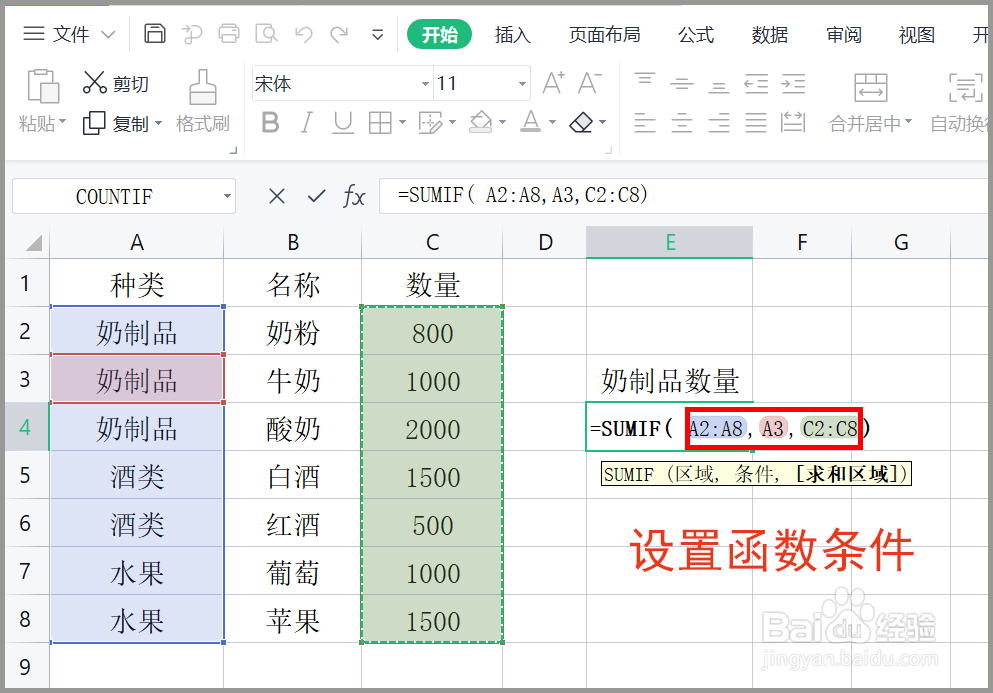
4、设置完参数后,按下回车键,奶制品数量求出。
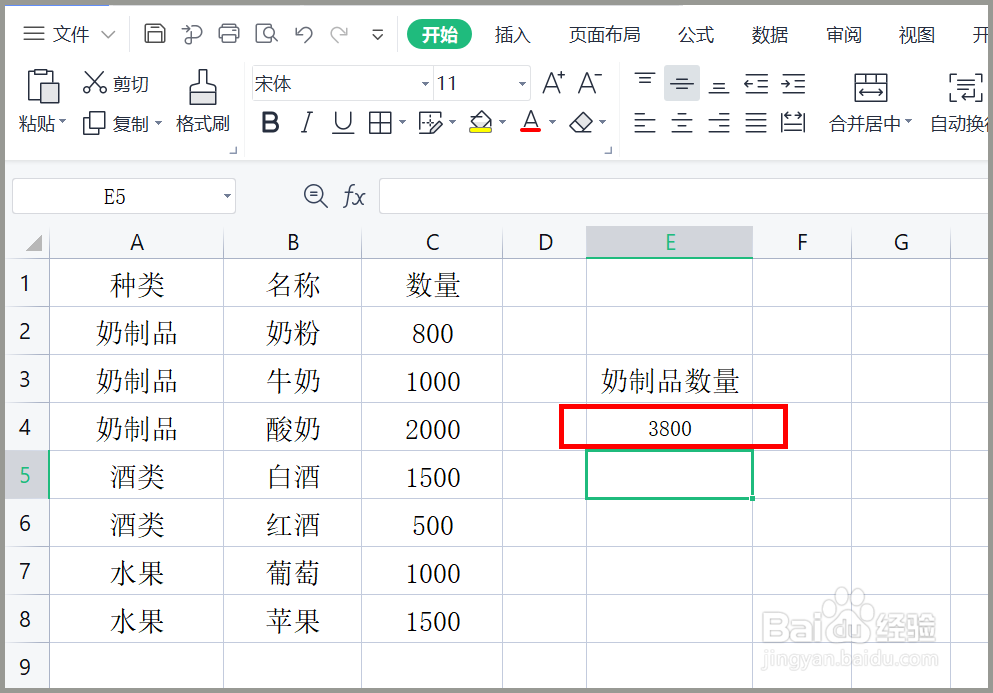
5、总结:1.打开WPS数据表格,需要计算奶制品的数量。2.单元格输入"=SUMIF()"函数,空格键,提示输入条件。3.[区域]为A2:A8,[条件]为A3,[求和区域]为C2:C8。4.设置完参数后,按下回车键,奶制品数量求出。
时间:2024-10-14 13:15:03
1、打开WPS数据表格,需要计算奶制品的数量。

2、单元格输入"=SUMIF()"函数,空格键,提示输入条件。

3、[区域]为A2:A8,[条件]为A3,[求和区域]为C2:C8。
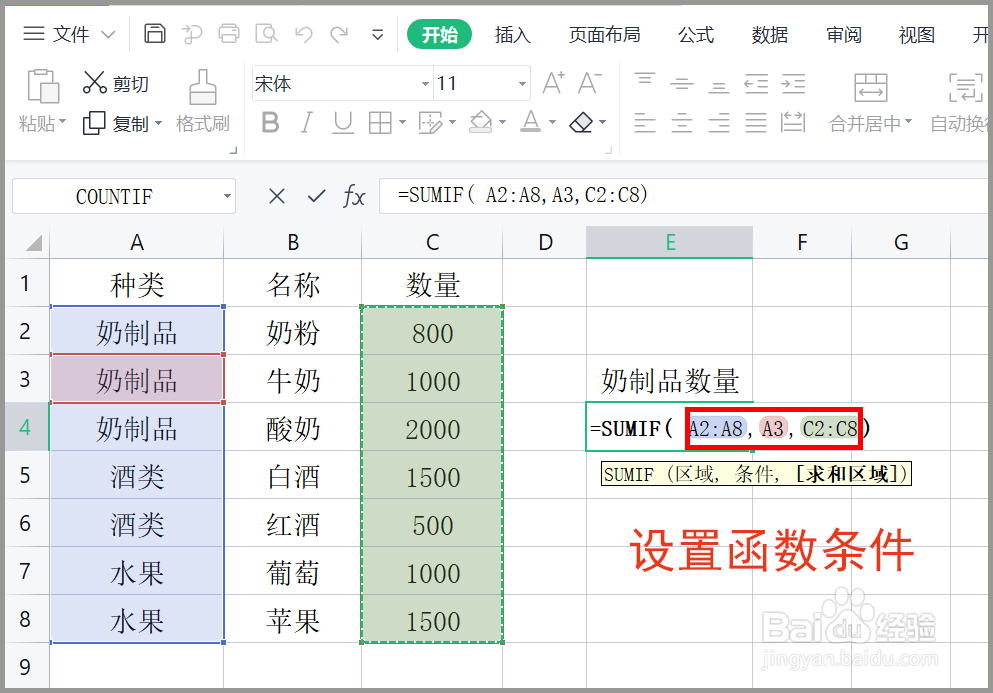
4、设置完参数后,按下回车键,奶制品数量求出。
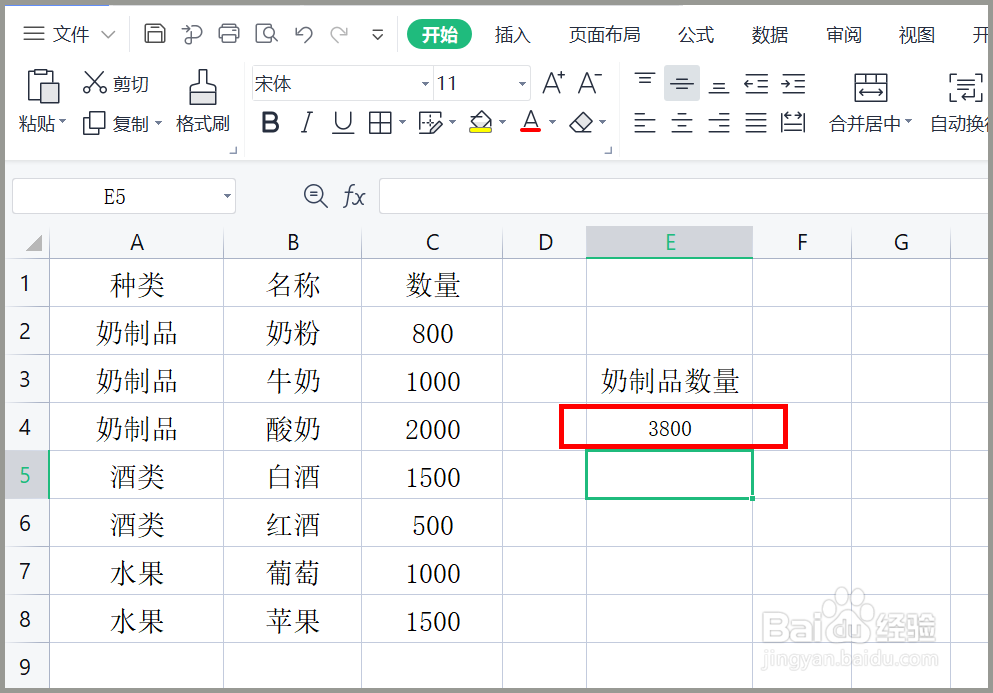
5、总结:1.打开WPS数据表格,需要计算奶制品的数量。2.单元格输入"=SUMIF()"函数,空格键,提示输入条件。3.[区域]为A2:A8,[条件]为A3,[求和区域]为C2:C8。4.设置完参数后,按下回车键,奶制品数量求出。
